Crearea de materiale în Cinema 4D îți oferă posibilități diverse pentru a face obiectele tale 3D mai vii și mai realiste. În loc să aplici doar culori, folosești puterea noilor materiale și a canalelor Alpha pentru a obține efecte vizuale remarcabile. În acest ghid, vei învăța pas cu pas cum să lucrezi cu hărți Alpha pentru a reprezenta eficient materialele în stația ta spațială.
Principalele concluzii
- Poti aplica materiale specifice pe geometrie folosind hărți Alpha.
- Culorile Vertex oferă flexibilitate pentru a realiza diferite efecte de material.
- O design de material atractiv nu necesită doar o culoare, ci și relief și texturi.
Ghid pas cu pas
Pentru a începe crearea unei hărți Alpha în Cinema 4D, trebuie mai întâi să creezi un material adecvat și să activezi harta de culori Vertex.
Pasul 1: Crearea materialului
Primul lucru pe care trebuie să-l faci este să creezi un material simplu pe care îl poți adapta mai târziu. Mergi la managerul de materiale, dă clic dreapta și alege „Material nou”. Materialul nou ar trebui să aibă un finisaj închis pentru a susține efectele viitoare.

Pasul 2: Activarea canalului Alpha
Deschide setările materialului și activează canalul Alpha. Acest lucru îți va permite să controlezi nu doar culoarea, ci și vizibilitatea materialului mai târziu. Aici este important să adaugi și efectul „Vertex-Map”, care îți va permite să definești cu exactitate harta Alpha mai târziu.
Pasul 3: Adăugarea etichetei de culori Vertex
Acum trebuie să adaugi eticheta de culori Vertex la obiectul tău. Selectează obiectul din scenă și mergi la etichete. Adaugă o etichetă nouă de „Culori Vertex”. Acest lucru îți va oferi instrumentele necesare pentru a controla materialul tău.

Pasul 4: Activarea desenării Alpha
În loc să aplici pur și simplu o mapare a culorii, acum trebuie să comuți la modul de desenare Alpha. Această setare o găsești în eticheta de culori Vertex. Aici poți activa uneltele de desenare Alpha și să începi să desenezi.

Pasul 5: Ajustarea valorii Alpha și desenarea
Poti acum să desenezi liber pe geometria ta. Setează valoarea Alpha pe un procent scăzut pentru a verifica cum se comportă materialul. Desenarea cu valoarea Alpha controlează vizibilitatea noului tău material – Alb înseamnă vizibil, Negru înseamnă invizibil.
Pasul 6: Adăugarea hărții Vertex la material
După ce ai creat harta ta Alpha, trebuie să o asociezi cu materialul. Trage harta Vertex în canalul Alpha al materialului tău. Poți redenumi harta Vertex pentru a îmbunătăți claritatea, mai ales dacă lucrezi cu mai multe etichete.
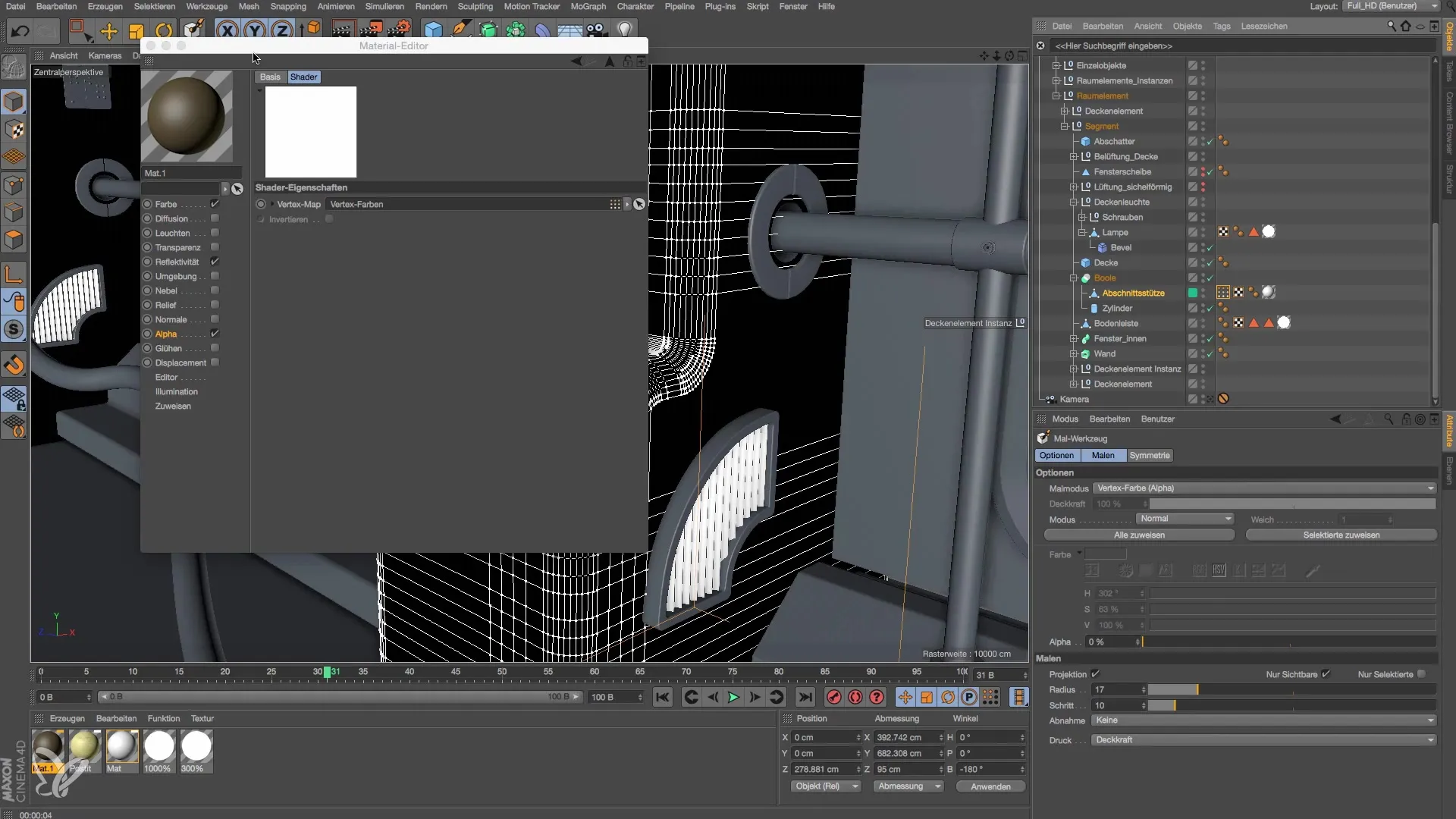
Pasul 7: Inversarea și asocierea
Pentru că vrei ca materialul să fie vizibil doar în zonele pictate, trebuie să-l inversezi. Acest lucru se realizează prin setările corespunzătoare din eticheta de culori Vertex. Apoi, asociază materialul obiectului tău.

Pasul 8: Primele randări
După ce totul este setat, începe o primă randare. Este important să verifici cum arată setările în previzualizare. Este posibil să fie nevoie să faci câteva ajustări pentru a obține efectul dorit.

Pasul 9: Ajustarea materialelor
Acum poți face alte ajustări ale materialului. Integrează un relief în shaderul tău pentru a oferi mai multă profunzime materialului. Poți face acest lucru adăugând o textură în canalul de relief pentru a face suprafața mai interesantă.
Pasul 10: Randare finală și ajustări finale
După ce ai finalizat toate ajustările dorite, efectuează o randare finală. Asigură-te că materialul reacționează corespunzător la lumină și oferă rezultatele dorite. Aici poți lua în considerare adăugarea unor texturi suplimentare sau rafinarea structurii materialului.

Sumar – Modelarea și iluminarea unei stații spațiale în Cinema 4D – Crearea unei hărți Alpha
În acest ghid, ai învățat cum poți aplica diferite materiale pe geometria ta folosind hărți Alpha în Cinema 4D. Ai observat că combinația dintre etichetele de culori Vertex și ajustarea valorilor materialului te ajută să creezi suprafețe realiste și atractive. Abordarea creativă cu hărțile Alpha îți deschide numeroase posibilități pentru modele 3D impresionante.
Întrebări frecvente
Ce este o hartă Alpha?O hartă Alpha controlează vizibilitatea unui material într-o anumită zonă a modelului.
Cum adaug o etichetă de culori Vertex?Selectează obiectul tău, mergi la etichete și adaugă o etichetă nouă de culori Vertex.
Cum îmbunătățesc calitatea materialului meu?Prin integrarea texturilor de relief, poți anima suprafața și crea adâncime.
